Ein Klick auf den Benutzernamen öffnet das Seitenmenü mit den Benutzereinstellungen. Neben den Daten zum letzten Login stehen Benutzer:innen bei vollumfänglichen Rechten hier die folgenden Optionen zur Verfügung:
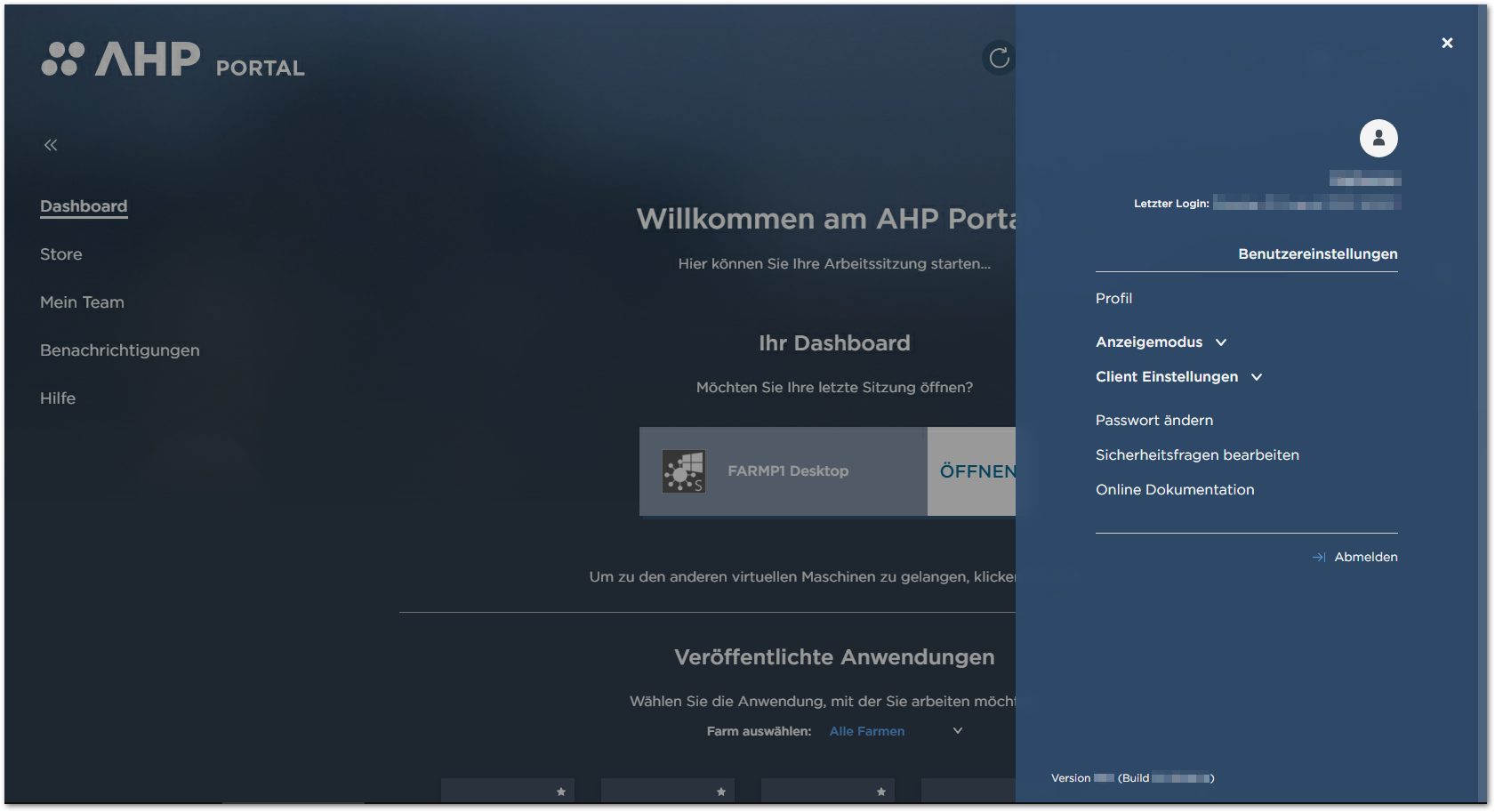
Ein Klick auf den Benutzernamen öffnet das Seitenmenü mit den Benutzereinstellungen. Neben den Daten zum letzten Login stehen Benutzer:innen bei vollumfänglichen Rechten hier die folgenden Optionen zur Verfügung:
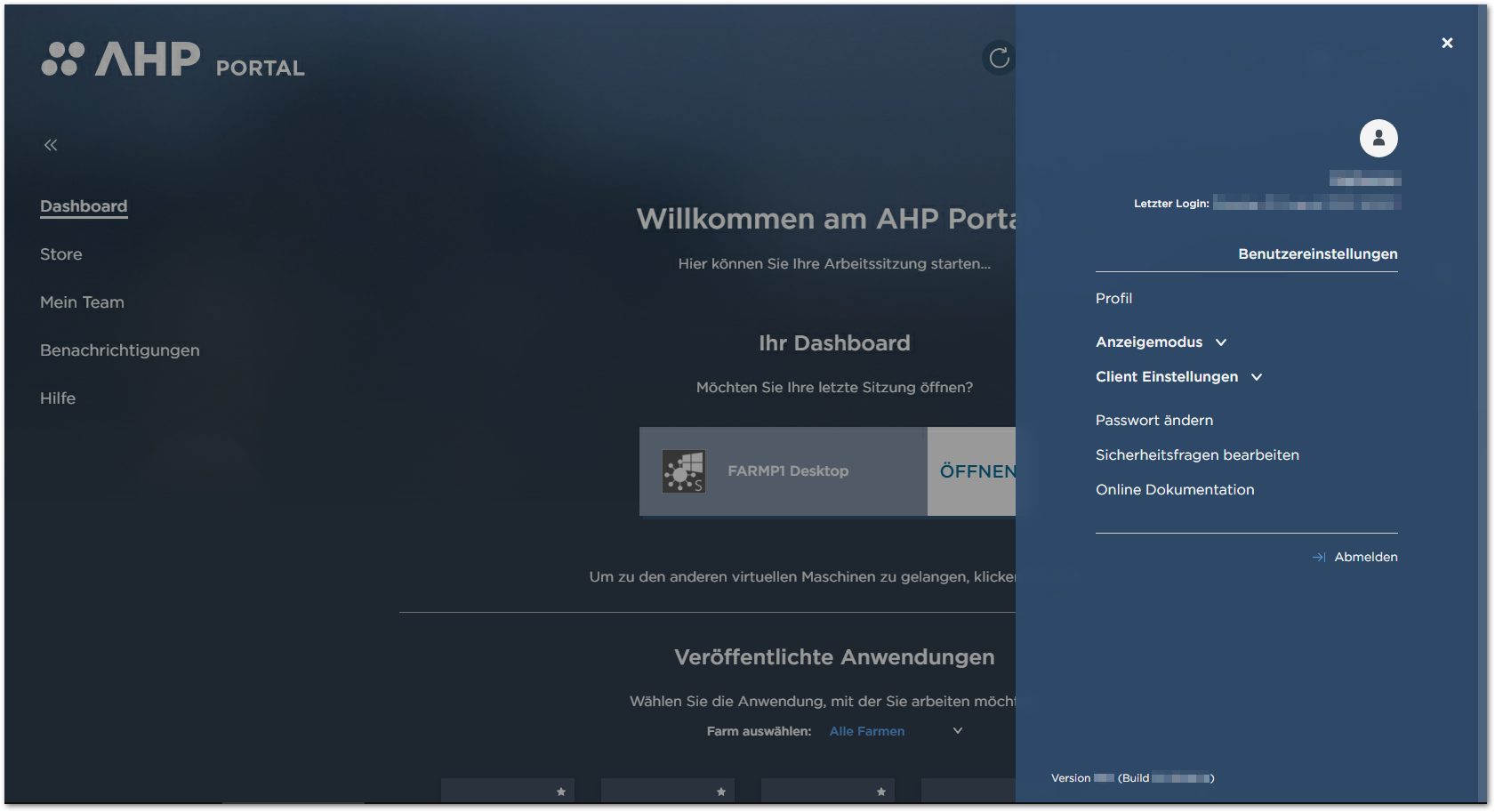
Über Profil ist es möglich den Benutzer bearbeiten Dialog zu öffnen. Die Angaben zu den Konto-, Unternehmens- und Systemdaten, den spezifischen Attributen, dem Windows Profil, den Client Einstellungen, den Erweiterungen, den Druckern und der Historie können angezeigt und je nach zugewiesenen Rechten bearbeitet werden.
Der Anzeigemodus bietet die Optionen sich das AHP User Portal im Light, Dark, Crimson Light Modus oder Classic Modus, also dem bisherigen Frontend-Design, anzeigen zu lassen.
In den Client Einstellungen besteht die Auswahl zwischen Azure nativem und HTML 5 Client. Benutzer:innen können die Auswahl an dieser Stelle durch Klicken des jeweiligen Modus treffen oder aber auch im Benutzer bearbeiten Dialog festlegen.
Passwort ändern öffnet die Dialogbox zur Änderung des Passwortes. Nach Eingabe, des Anmeldenamens und des alten Passwortes, kann ein neues Passwort eingegeben und nach nochmaliger Bestätigung geändert werden.
Bitte beachten Sie, die Option Passwort ändern wird nur bei interner Anmeldung angezeigt!
Sicherheitsfragen bearbeiten öffnet die Dialogbox zur Auswahl neuer Sicherheitsfragen.
Online Dokumentation öffnet den Link zur Dokumentation des AHP User Portals für Benutzer:innen.
Abmelden vom AHP Portal.
Und Benutzer:innen erhalten Informationen zur Version des AHP Portals. Ein Klick darauf öffnet ein Pop-up mit detaillierten Informationen.